Ngược lại với thao tác lùi (Ctrl + Z) là phím tắt nào?
Câu hỏi
Khi soạn thảo văn bản, mình thường bấm phím tắt Ctrl + Z để lùi lại nội dung trước đó. Nhưng nhiều khi bấm Ctrl + Z rồi nhưng lại muốn trở lại nội dung hiện tại hoặc nội dung trước khi bấm phím lùi thì không biết phím tắt nào cả. Mọi người giúp mình nhé.
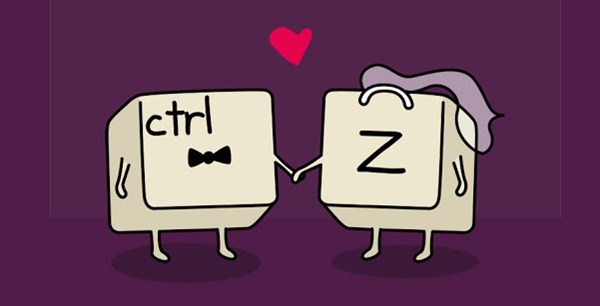
trong tiến trình
0
Máy tính & Internet
3 năm
2021-05-28T11:45:51+07:00
2021-05-28T11:45:51+07:00 2 Câu trả lời
9357 lượt xem
0

Câu trả lời ( 2 )
Nếu phím tắt Ctrl + Z là Undo, thì Ctrl + Y là Redo (thực hiện lùi lại thao tác đã Undo).
Top 10 phím tắt Windows bạn phải thuộc lòng:
1) Ctrl + C hoặc Ctrl + Insert: Copy đoạn văn bản lựa chọn, copy đối tượng đang được chọn
2) Ctrl + V hoặc Shift + Insert: Chèn văn bản, đối tượng đã copy
3) Ctrl + Z Và Ctrl + Y: Lệnh Undo. Tương ứng, Ctrl + Y là lệnh redo của lệnh undo trước đó.
4) Ctrl + F: Mở hộp thoại tìm kiếm
5) Alt + Tab hoặc Alt + Esc: Chuyển qua chuyển lại giữa các cửa sổ chương trình đang mở
6) Ctrl + Backspace và Ctrl + Left hoặc Right arrow: Ấn tổ hợp phím Ctrl + Backspace sẽ xóa 1 từ thay vì chỉ xóa 1 kí tự. Giữ phím CTRL rồi ấn phím mũi tên trái, phải sẽ giúp di chuyển con trỏ qua 1 từ thay vì 1 kí tự
7) Ctrl + S: Trong hầu hết các chương trình, ấn CTRL+S sẽ giúp lưu lại tài liệu. Nên sử dụng phím tắt này thường xuyên để lưu trữ tài liệu tránh bị mất giữa chừng khi có sự cố. (Nhất là trong soạn thảo tin học văn phòng: Word, Excel, Powerpoint,…)
8) Ctrl + Home hoặc Ctrl + End: Di chuyển con trỏ lên đầu và xuống cuối của một tài liệu
9) Ctrl + P: In tài liệu đang xem
10) Page Up, Space bar, và Page Down: Ấn Page up để di chuyển con trỏ lên 1 trang màn hình. Ấn Page down để di chuyển con trỏ xuống 1 trang màn hình. Khi đang duyệt web, ấn phím Space Bar sẽ giúp bạn xuống trang màn hình kế tiếp. Còn giữ phím Shift và ấn Space Bar sẽ kéo lên trang màn hình kế tiếp.
(Nguồn: trungtamtinhoc.edu.vn/top-10-phim-tat)
Hoàn tác, làm lại hoặc lặp lại một hành động
Bạn có thể hoàn tác, làm lại hoặc lặp lại nhiều hành động trong Microsoft Word, PowerPoint và Excel. Ngay cả sau khi lưu, bạn vẫn có thể hoàn tác thay đổi, rồi lưu lại, miễn là bạn đang trong giới hạn hoàn tác (Theo mặc định Office sẽ lưu 100 hành động có thể hoàn tác mới nhất).
Hoàn tác một hành động
Để hoàn tác một hành động, nhấn Ctrl+Z.
Nếu bạn thích sử dụng chuột hơn, hãy bấm vào Hoàn tác trên Thanh công cụ Truy nhập Nhanh. Bạn có thể nhấn Hoàn tác (hoặc CTRL+Z) nhiều lần nếu muốn hoàn tác nhiều bước.
Bạn không thể hoàn tác vài hành động, ví dụ như bấm các lệnh trên tab Tệp hoặc lưu một tệp. Nếu bạn không thể hoàn tác một hành động, lệnh Hoàn tác có thể thay đổi thành Không thể hoàn tác.
Để hoàn tác vài hành động một lúc, hãy bấm vào mũi tên bên cạnh Hoàn tácNút Hoàn tác, chọn các hành động bạn muốn hoàn tác trong danh sách, rồi bấm vào danh sách đó.
Làm lại một hành động
Để làm lại một số hành động bạn đã hoàn tác, hãy nhấn Ctrl+Y hoặc F4. (Nếu F4 có vẻ không có tác dụng, bạn có thể cần nhấn phím F-Lock hoặc Phím Fn, rồi F4).
Nếu bạn thích sử dụng chuột hơn, hãy bấm vào Làm lại trên thanh công cụ Truy nhập Nhanh. (Nút Làm lại chỉ xuất hiện sau khi bạn đã hoàn tác một hành động.)
Lặp lại một hành động
Để lặp lại một số hành động đơn giản, như thao tác dán, hãy nhấn Ctrl+Y hoặc F4 (Nếu F4 có vẻ không có tác dụng, bạn có thể cần nhấn phím F-Lock hoặc Phím Fn, rồi F4).
Nếu bạn thích sử dụng chuột hơn, hãy bấm vào Lặp lại trên Thanh công cụ Truy nhập Nhanh.
Lưu ý:
– Theo mặc định, lệnh lặp lạiHình ảnh nút không sẵn dùng trên thanh công cụ truy nhập nhanh trong Excel. Nếu muốn lặp lại hành động cuối cùng, trước tiên, bạn cần thêm lệnh Lặp lại vào Thanh công cụ Truy nhập Nhanh. Hãy xem mục Thêm lệnh vào Thanh công cụ Truy nhập Nhanh không nằm trên dải băng để tìm hiểu các bước.
– Bạn không thể lặp lại một số hành động, như sử dụng hàm ở một ô trong Excel. Nếu bạn không thể lặp lại hành động cuối cùng, lệnh Lặp lại sẽ thay đổi thành Không thể Lặp lại.
(Nguồn: support.microsoft.com)